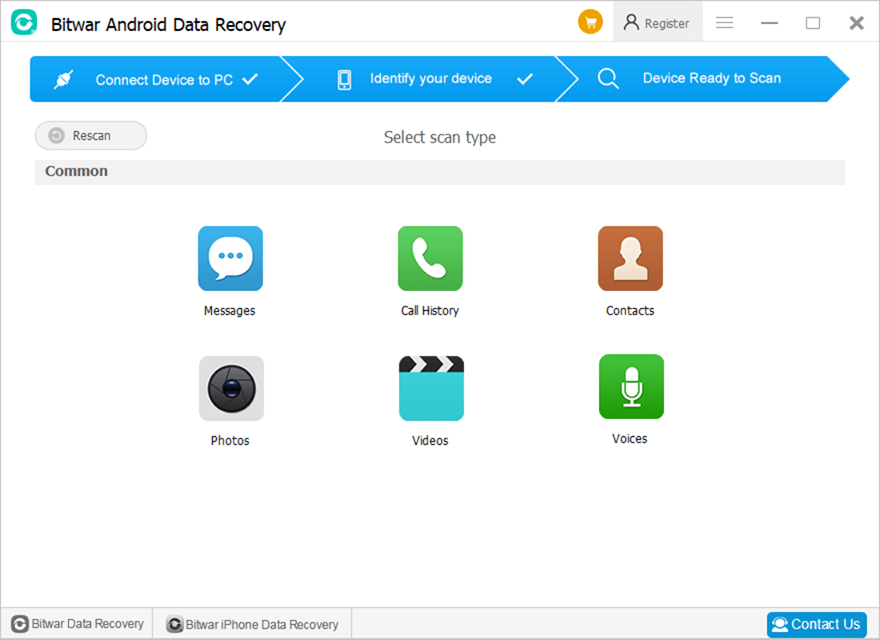How to Connect Your Android Device to Your Computer?
Summary: This article explains to users how to connect your android device to your computer to use Bitwar Android Data Recovery.
Make Sure That Your Device Is Rooted
The software will automatically detect whether your android device is rooted or not.
If the device has not been rooted, click on the links to learn how to root your device:
How to Root an Android Phone (With PC)
How to Root an Android Phone (Without PC)
Enable USB Debugging on Your Device
After the device has enabled the USB debugging mode, the software will automatically detect it. And if it hasn’t, the software will display the following image:
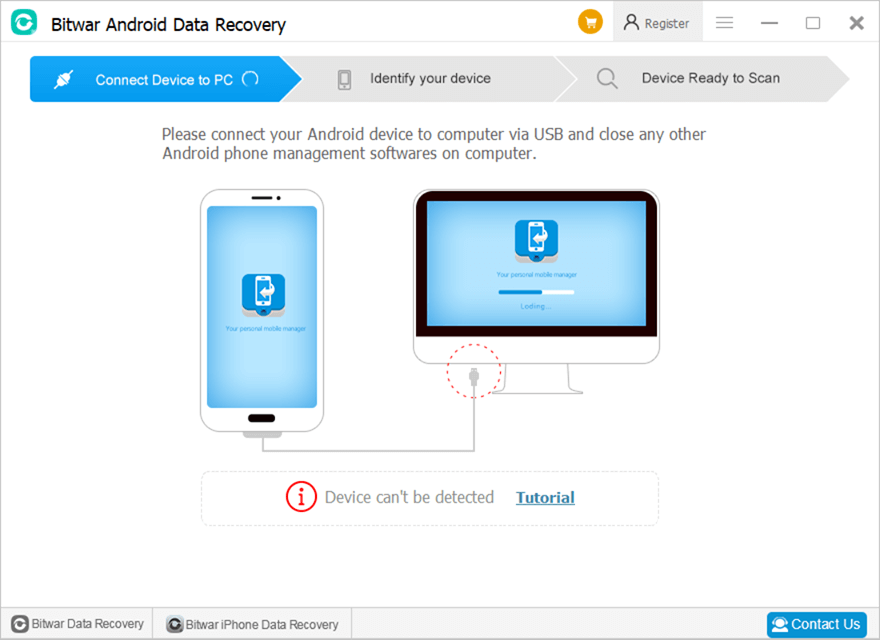
And since different Android phones may have different Android versions, the ways to enable USB debugging vary. Click on the link to learn how to enable USB debugging:
How to Enable USB Debugging on an Android Device
By the way, users don’t need to worry about the USB driver because after the software detects your device, it will automatically download the corresponding USB driver. With the phone rooted and the USB debugging mode enabled, users should be able to connect the device to the computer, and the software will display the main interface: